Приложението iCloud Drive имаше кратък живот, стартирайки с iOS 9 преди две години. Сега той е заменен от приложението Файлове в iOS 11. В новото приложение има нещо повече, отколкото просто промяна на името, с изобилие от функции. Нека погледнем какво е ново.

iCloud Drive и още!
Не само ще намерите всички файлове, които съхранявате в iCloud Drive, независимо дали са създадени и използвани от приложения на трети страни, собствени пакети от приложения на Apple или на вашия Mac в новото приложение Файлове, но услугите за съхранение на трети страни могат също се интегрират с приложението.
С пускането на iOS 11, приложенията за съхранение започват да пускат актуализации, за да добавят поддръжка за файлове. По време на това писане, Box пусна актуализираното си приложение и работи безпроблемно в приложението Файлове.
Добавете допълнителни услуги
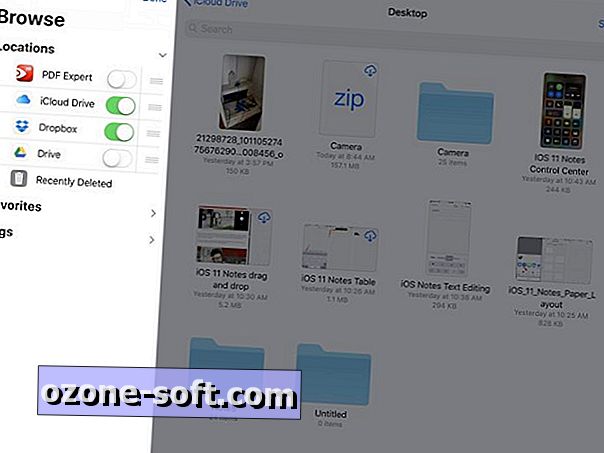
Добавете или премахнете опцията за съхранение в раздела „Местоположение“ на приложението. Натиснете Редактиране и след това превключете превключвателя до всяка поддържана услуга до подходящата настройка.
Услугите, които поддържат приложението Файлове, ще изглеждат и действат подобно на опцията за услуга iCloud Drive. Приложенията, които все още не са добавили поддръжка, ще се покажат изскачащи (все още в приложението Файлове).
организация
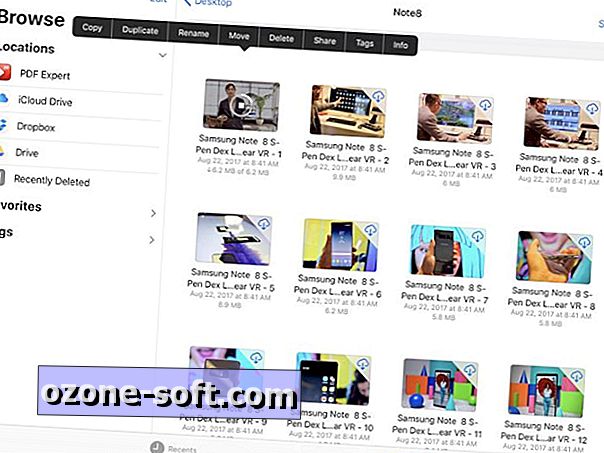
Натиснете продължително върху файл или папка, за да изведете списък с действия, които можете да използвате. Текущите опции за отделни файлове са "Копиране", "Дублиране", "Преименуване", "Преместване", "Изтриване", "Споделяне", "Етикети" и "Информация".
Папките имат едни и същи опции, с едно изключение. Споделянето се заменя с предпочитано. Предпочитате папка, за да я включите в секцията Местоположения на приложението Файлове.
Какво е облачната икона?
Всеки елемент с икона на облак със стрелка надолу през него все още не е изтеглен в устройството ви с iOS. Трябва да натиснете върху файла, за да го изтеглите, преди да можете да си взаимодействате с него. Внимавайте за големи файлове, ако сте в мобилна връзка.
Ограничена поддръжка на ZIP
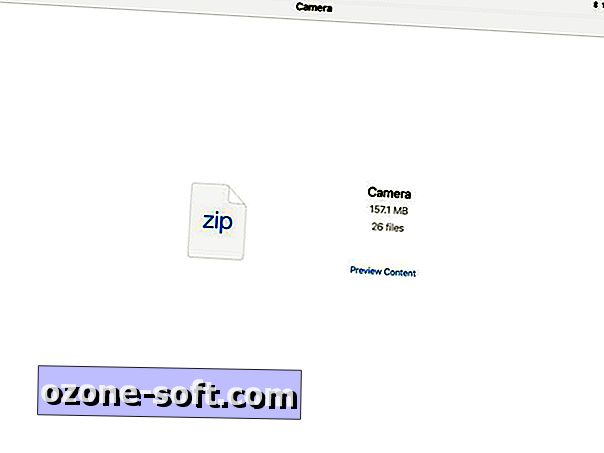
Първата итерация на приложението Файлове има много ограничена поддръжка на ZIP файлове. Не можете да компресирате набор от файлове, създавайки ZIP в процеса. Не можете да разархивирате компресирана папка.
За тази цел е възможно преглеждането на това, което е вътре в ZIP файла, макар и ограничено. Инструментът за предварителен преглед, вграден в приложението Файлове, ще отвори ZIP, ще ви надникне, извлечете по един файл в даден момент, ако желаете, и, ето това е.
Споделяне на iCloud
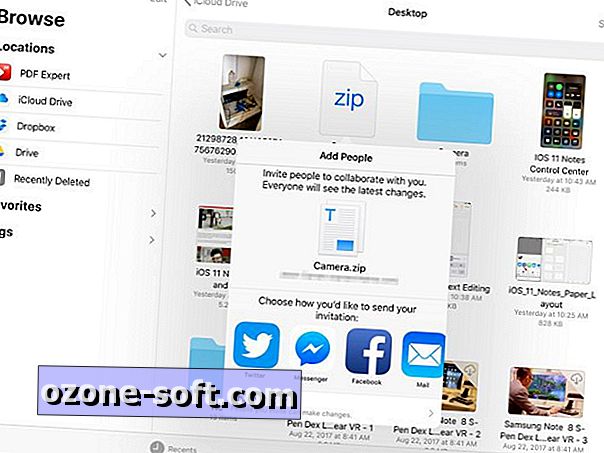
След като отворите таблицата за споделяне за даден файл, може да забележите, че това е опция за „Добавяне на хора“. Изберете тази опция, ако желаете да използвате инструмента за споделяне на iCloud на Apple. Да, iCloud Sharing сега е нещо.
Можете да поканите други да преглеждат и редактират файла или документа по ваш избор, който ще се синхронизира между всички участващи профили.
Плъзгане и пускане не е само за iPad
iOS 11 добавя удобна функция за плъзгане и пускане на iPad линия, като някои преливат към iPhone. В приложението Файлове, например, дълго натискате върху един файл, докато не се появи, след това натиснете допълнителни файлове, за да създадете виртуален стак от файлове. Плъзнете файловете на ново място, след което повдигнете пръста си.
Този метод работи както на iPad, така и на iPhone, като iPad също поддържа движещи се файлове между приложения. IPhone обаче поддържа само преместване на файлове в приложението Файлове.
скорошни
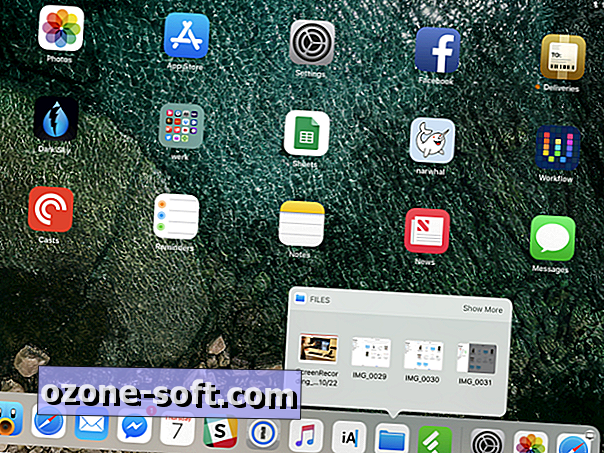
Файловете ще куртират най-скоро достъпните файлове и ще ги покажат в раздела Recents на приложението. На iPad обаче не е необходимо да стартирате приложението, за да преглеждате последните файлове.
Натиснете иконката Files (Файлове) за няколко секунди, докато се появи изскачащ прозорец с последните файлове. От там можете да отворите или плъзнете файл в друго приложение. Чист, нали?



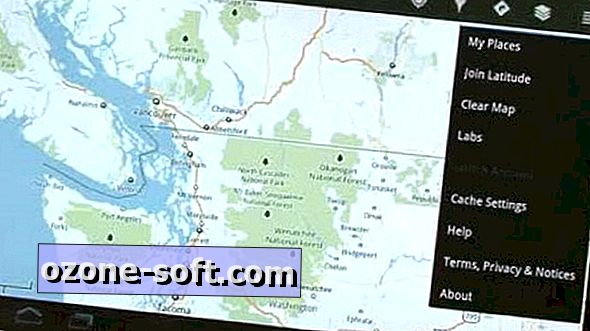


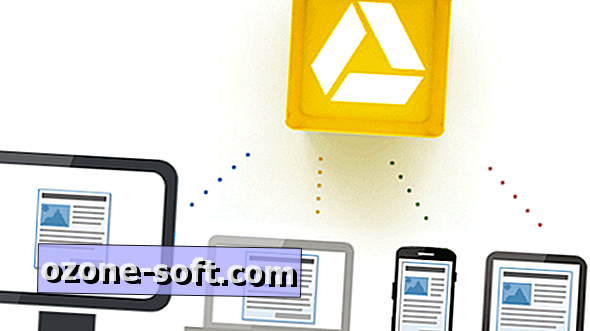
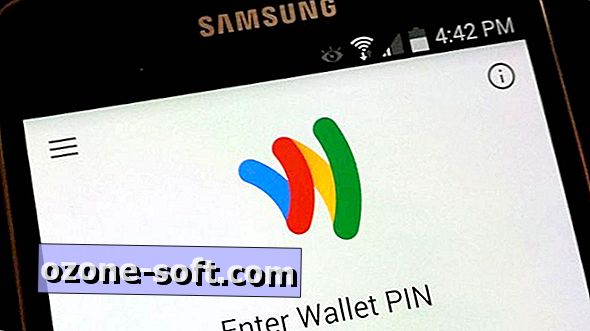
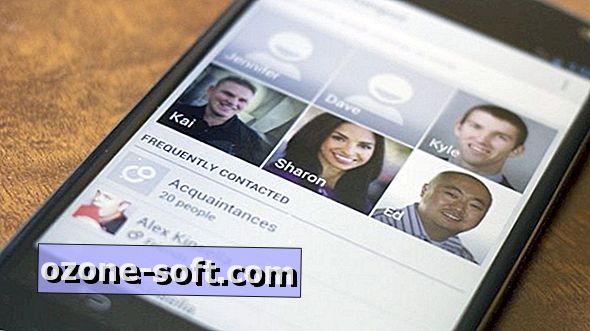




Оставете Коментар